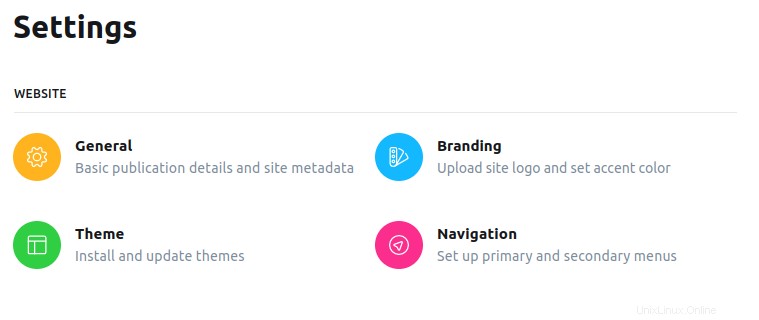Présentation
Dans ce guide, je vais vous expliquer comment configurer Ghost sur Ubuntu de la meilleure façon possible. Dans un article précédent, nous avons appris comment installer Ghost sur Ubuntu. Ghost CMS est une merveilleuse plateforme de blogs, mais c'est un peu compliqué à cause de JavaScript et de NodeJS. J'utilise Ubuntu 22.04 LTS lors de la rédaction de ce guide.
Prérequis
Vous devrez d'abord installer Ghost sur votre serveur ou votre environnement local. Pour installer Ghost CMS, vous devez d'abord installer les packages suivants.
$ sudo apt install node
$ sudo apt install npm
$ sudo apt install mysql
Après cela, installez Ghost globalement
$ sudo npm install [email protected] -g
À ce stade, vous êtes prêt à accéder à l'instance Ghost.
Accéder au CMS Ghost
Appliquez la commande suivante pour accéder à votre instance Ghost si elle est hors ligne :
$ ghost start
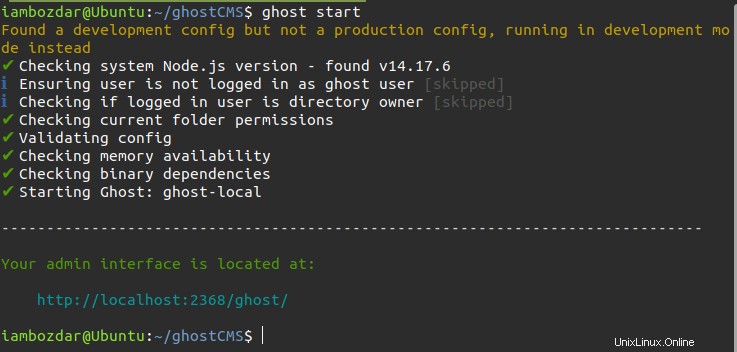
Comme vous avez déjà installé Ghost sur votre serveur Ubuntu, vous pouvez y accéder via un navigateur. Nous verrons comment améliorer le tableau de bord et l'intégrer à d'autres services dans ce didacticiel.
Une fois accédé dans le navigateur et connecté, cliquez sur Plus bouton pour accéder aux paramètres dans la barre latérale comme indiqué ci-dessous :
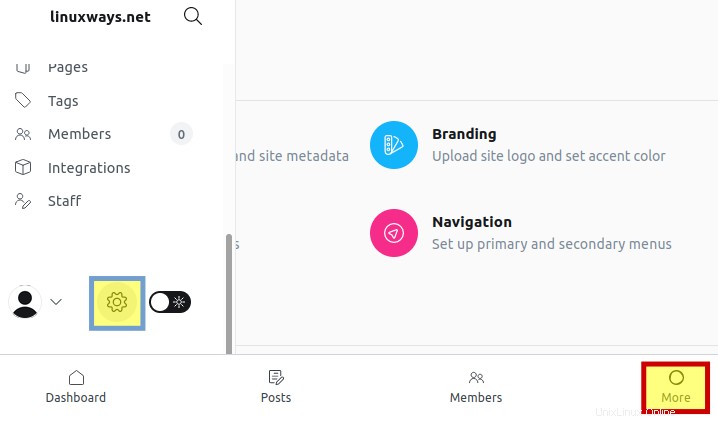
Tableau de bord des paramètres
Vous aurez la possibilité de mettre à jour les quatre sections suivantes et bien plus encore.
Étape 1. Paramètres généraux
Dans les paramètres généraux, vous pouvez mettre à jour les métadonnées, les cartes Twitter et Facebook pour un meilleur classement dans les moteurs de recherche.
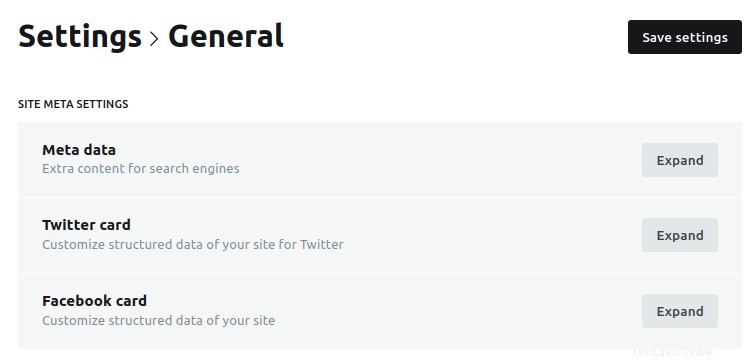
Exemple de métadonnées
Lorsque vous développez les paramètres, cela ressemblera à celui illustré dans la capture d'écran suivante. Vous pouvez définir et mettre à jour les données disponibles à votre guise.

Étape 2. Paramètres de la marque
Dans la section de marque, vous mettrez à jour tout sur votre apparence. Il comprend la couverture de la publication, le logo et les couleurs principales des liens.
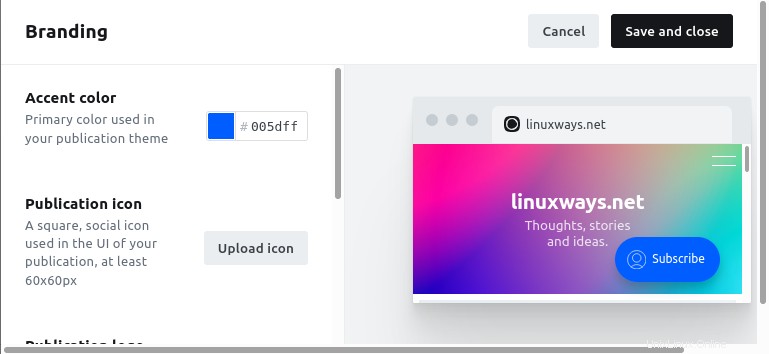
Étape 3. Paramètres du thème
Dans la section des thèmes, vous pouvez mettre à jour, télécharger et prévisualiser de nouveaux thèmes. Ghost CMS prend en charge les thèmes de guidon qui peuvent facilement être développés. Le marché fantôme a une abondance de thèmes à utiliser.
Étape 4. Paramétrage de la barre de menus
Dans notre dernière étape, je vais mettre à jour la navigation de notre publication. C'est simple et facile à faire. Revenez aux paramètres principaux, cliquez sur 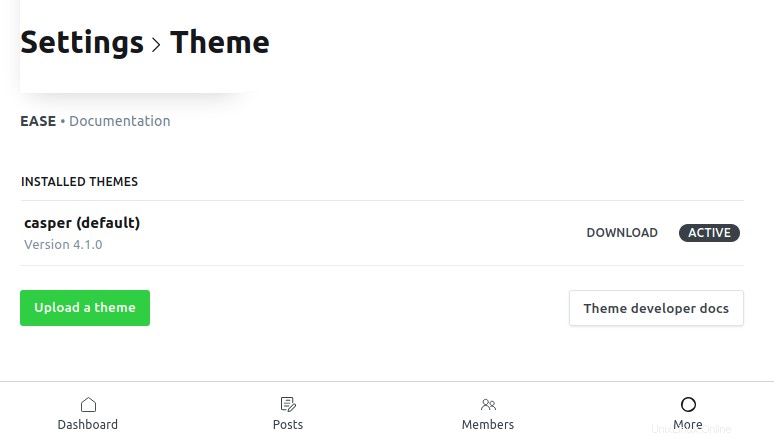
Naviguez et mettez à jour tout lien disponible comme vous le souhaitez.
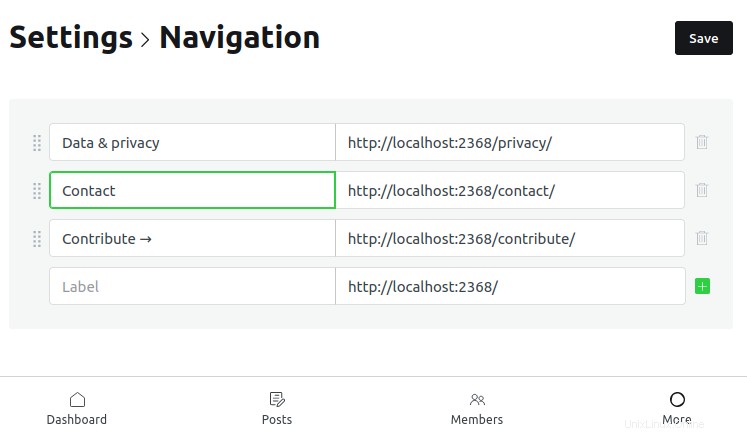
Conclusion
Dans notre guide, nous avons procédé à un examen approfondi de la configuration avancée de Ghost CMS après l'installation. Nous avons examiné comment modifier et mettre à jour certains paramètres, afin que la publication ait un aspect unique. En cas de confusion, nous vous invitons à partager vos commentaires dans la section des commentaires.